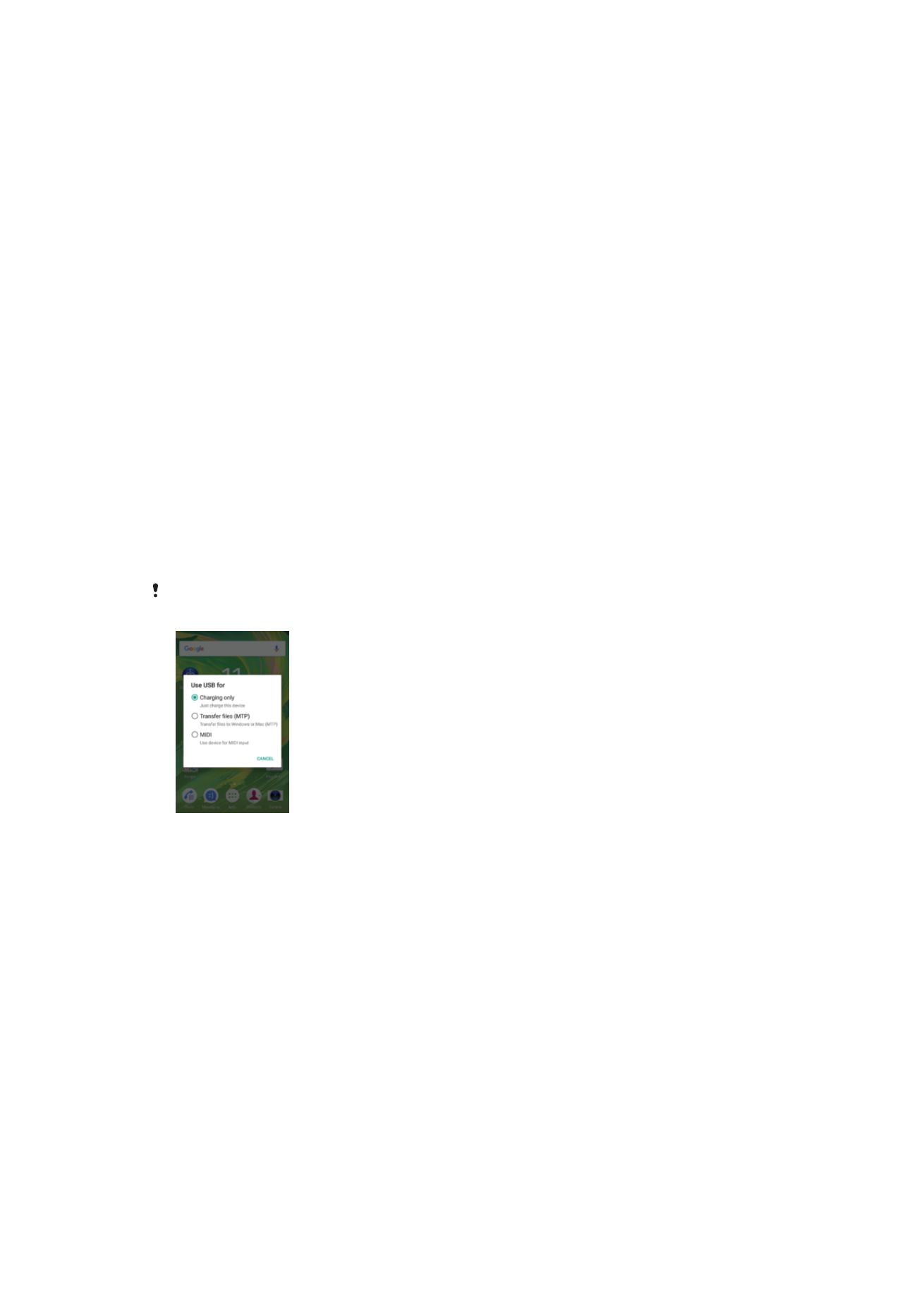
Almacenamento e memoria
O dispositivo ten diferentes tipos opcións de almacenamento e memoria.
•
O almacenamento interno ten preto de
16 GB e utilízase para almacenar o contido
descargado ou transferido xunto con datos e axustes persoais. Algúns exemplos de
datos gardados no almacenamento interno son a configuración de alarma, volume e
40
Esta é a versión en liña desta publicación. © Só se pode imprimir para uso persoal.
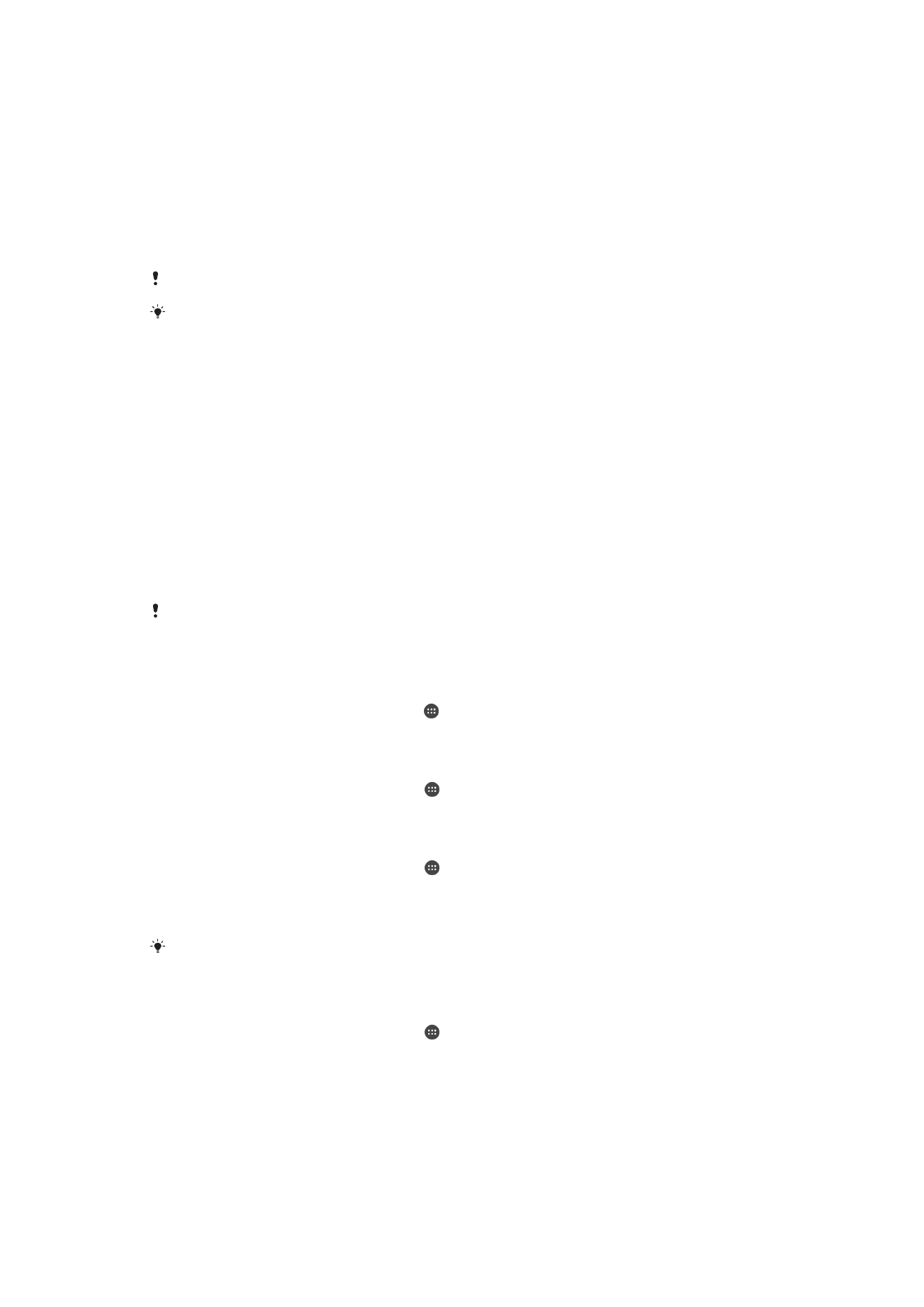
idioma; correos electrónicos; marcadores; eventos do calendario; fotos; vídeos e
música.
•
Pode utilizar unha tarxeta de memoria extraíble cunha capacidade de almacenamento
de ata
128 GB para obter máis espazo de almacenamento. Os arquivos multimedia e
algunhas aplicacións (xunto cos seus datos asociados) poden moverse a este tipo de
memoria para liberar espazo no almacenamento interno. Algunhas aplicacións como,
por exemplo, a cámara, poden gardar os datos directamente na tarxeta de memoria.
•
A memoria dinámica (RAM) ten preto de
2 GB e non se pode utilizar para
almacenamento. A RAM utilízase para xestionar a execución de aplicacións e o sistema
operativo.
É posible que necesite mercar unha tarxeta de memoria por separado.
Obteña máis información sobre o uso de memoria en dispositivos Android descargando a
documentación para o seu dispositivo en
www.sonymobile.com/support
.
Mellorar o rendemento da batería
A memoria do dispositivo tende a encherse como resultado do uso normal. Se o
dispositivo comeza a diminuír a velocidade ou as aplicacións desactívanse de súpeto,
ten que considerar o seguinte:
•
Tente sempre ter máis de
100 MB de almacenamento interno libre.
•
Peche as aplicacións lentas que non esté a utilizar.
•
Borre a memoria caché de todas as aplicacións.
•
Desinstale as aplicacións descargadas que non emprega.
•
Mova aplicacións á tarxeta de memoria se o almacenamento interno está cheo.
•
Transfira fotos, vídeos e música da memoria interna á tarxeta de memoria.
•
Se o dispositivo non pode ler o contido da tarxeta de memoria, é posible que teña que
formatala. Decátese de que ao formatar a tarxeta elimínase todo o contido dela.
Se está a compartir un dispositivo con varios usuarios, deberá iniciar sesión como propietario,
é dicir, como usuario principal, para realizar certas accións, como transferir datos á tarxeta de
memoria e formatala.
Para ver o estado da memoria
1
Desde a súa Pantalla de inicio, pulse .
2
Localice e pulse
Axustes > Almacenamento e memoria.
Para ver a cantidade de RAM libre e usada
1
Dende a súa Pantalla de inicio, pulse .
2
Localice e pulse
Axustes > Acerca do teléfono > Diagnósticos > Feitos.
Para borrar a memoria caché de todas as aplicacións
1
Dende a súa Pantalla de inicio, pulse .
2
Localice e pulse
Axustes > Almacenamento e memoria.
3
Localice e pulse
Espazo de almacenamento interno e, a continuación, localice e
pulse
Datos almacenados na caché > Aceptar.
Cando se borra a memoria caché, non se perde información importante nin os axustes.
Para transferir ficheiros multimedia á tarxeta de memoria
1
Asegúrese de ter unha tarxeta de memoria inserida no dispositivo.
2
Dende a súa Pantalla de inicio, pulse .
3
Localice e pulse
Axustes > Almacenamento e memoria > Transferir datos á
tarxeta SD.
4
Marque os ficheiros que desexe transferir á tarxeta de memoria.
5
Pulse
Transferir.
41
Esta é a versión en liña desta publicación. © Só se pode imprimir para uso persoal.
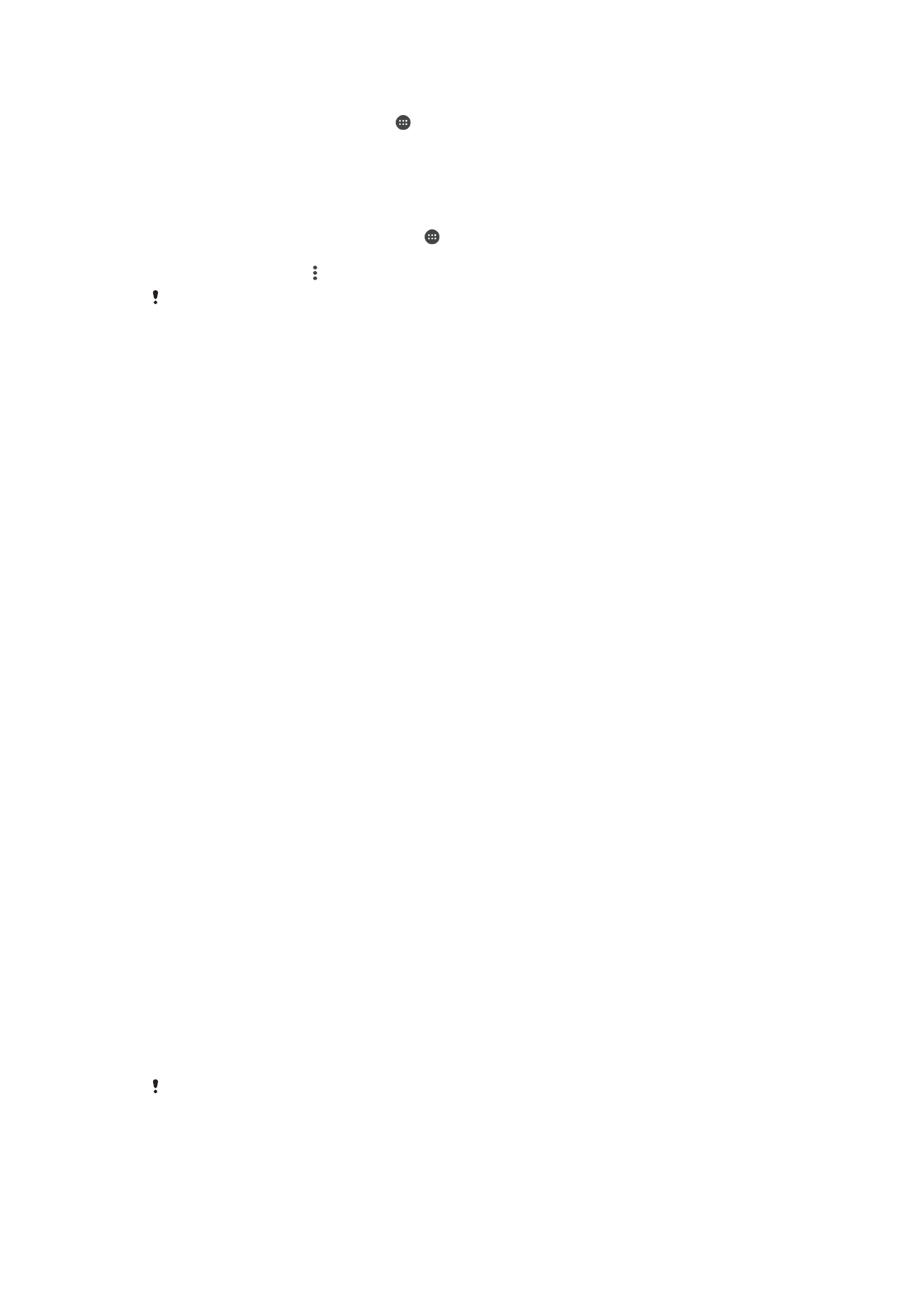
Para deter a execución de aplicacións e servizos
1
Desde a Pantalla de inicio, pulse .
2
Localice e pulse
Axustes > Aplicacións.
3
Seleccione unha aplicación ou servizo e, a continuación, pulse
FORZAR
DETENCIÓN > Aceptar.
Para formatar a tarxeta de memoria
1
Dende a súa Pantalla de inicio, pulse .
2
Localice e pulse
Axustes > Almacenamento e memoria.
3
Pulse
Tarxeta SD > e por último pulse Axustes > Formatar > Borrar e formatar.
Ao formatar a tarxeta de memoria elimínase todo o contido que teña. Asegúrese de facer
primeiro unha copia de seguridade de todos os datos que desexe gardar. Para realizar unha
copia de seguridade, pode copiar todo contido nun ordenador. Para máis información,
consulte
Xestionar ficheiros cun ordenador
na páxina 40.